Luo ja hallinnoi tapaustutkimuksia
Päivitetty viimeksi: marraskuuta 26, 2024
Saatavilla minkä tahansa seuraavan Tilauksen kanssa, paitsi jos toisin mainitaan:
|
|
Tapaustutkimusten avulla voit luoda kirjaston, joka sisältää konkreettisia esimerkkejä asiakassuhteet. Tapaustutkimusten kanssa työskentelyä varten käyttäjät tarvitsevat Tapaustutkimusten Näytä-, Muokkaa- ja Julkaise-käyttäjäoikeudet. Kun olet luonut tapaustutkimuksia, voit analysoida niiden suorituskykyä.
Huomaa: tällä hetkellä tapaustutkimuksia voi luoda vain käyttämällä oletusmallia.
Luo tapaustutkimuksia
- Siirry HubSpot-tililläsi kohtaan Sisältö > Tapaustutkimukset.
- Valitse Aloita alusta.
- Sisältöeditorissa voit muokata näiden moduulien sisältöä tapaustutkimuksia varten:
- Yrityksen logo: asiakkaasi logo.
- Otsikko: tapaustutkimuksen otsikko.
- Media ja tiivistelmä: yleiskatsaus asiakkaan ja tapaustutkimuksen keskeisistä seikoista.
- Menestysmittarit: enintään neljä mittaria, jotka mittaavat yrityksesi vaikutusta asiakkaaseen.
- Suosittelut: enintään neljä lainausta asiakkaasi työntekijöiltä.
- Tietoa yrityksestä: lyhyt katsaus asiakkaasi liiketoimintaan.
- Tapaustutkimuksen runko: Tapaustutkimuksesi pääsisältö, mukaan lukien asiakkaan haaste, sinun ratkaisusi ja tulokset.
- Toimintakutsu: tarjoa seuraavat vaiheet sivun kävijöille.
- Aiheeseen liittyvät tapaustutkimukset: muut tapaustutkimukset, joilla on samankaltaiset profiilit.
- Tapaustutkimusmoduulin piilottaminen:
- Napsauta vasemmanpuoleisessa sivupalkissa olevaa siteTree Sisältö -kuvaketta.
- Vie hiiren kursori moduulin päälle ja napsauta sen remove Poista -kuvaketta. Media ja yhteenveto ja Tapaustutkimuksen runko -moduuleja ei voi poistaa.
- Voit lisätä piilotetun moduulin takaisin tapaustutkimukseen viemällä hiiren kursorin moduulin päälle ja napsauttamalla add Lisää-kuvaketta .

- Kun olet valmis julkaisemaan tapaustutkimuksen, napsauta Julkaise oikeassa yläkulmassa.
Muokkaa tapaustutkimuksen asetuksia
Voit määrittää tapaustutkimuksen perusasetuksia, kuten sivun otsikon, URL-osoitteen ja metakuvauksen.
- Siirry HubSpot-tililläsi kohtaan Sisältö > Tapaustutkimukset.
- Napsauta tapaustutkimuksen nimeä .
- Napsauta sisältöeditorissa Asetukset-valikkoa ja valitse Yleistä.
- Kirjoita Otsikko-kenttään tapaustutkimuksen nimi . Tämä otsikko tulee näkyviin sivun Otsikko-moduuliin .
- Kirjoita Sivun URL-osoite -osioontunnus sivun URL-osoitteen mukauttamiseksi.
- Kirjoita valintaikkunanMeta description -kenttään postauksen sisällön kuvaus , joka näkyy hakutuloksissa.

- Sosiaalinen Share Image -kenttään voit lisätä kuvan , joka näkyy, kun tapaustutkimusta jaetaan sosiaalinen mediassa.
- Voit poistaa nykyisen kuvan viemällä hiiren kursorin kuvan päälle ja napsauttamalla X-painiketta.
- Jos haluat lisätä kuvan tietokoneeltasi, valitse Lataa.
- Jos haluat lisätä kuvan tiedostotyökalusta, valitse Selaa kuvia.
- Napsauta Toimiala-pudotusvalikkoa ja valitse asiakkaasi toimiala.
- Napsauta pudotusvalikkoa Kampanjat ja valitse kampanja. Lisätietoja kampanjat käytöstä .
- Jos haluat kertoa hakukoneille, mitä URL-osoitetta suositaan, jos tämä sisältö on saatavilla muualla sivustossasi, kirjoita URL-osoite Canonical URL -kenttään. Lisätietoja kanonisten URL-osoitteiden käytöstä.
Esikatsele tapaustutkimuksia
- Siirry HubSpot-tililläsi kohtaan Sisältö > Tapaustutkimukset.
- Napsauta tapaustutkimuksen nimeä .
- Napsauta sisältöeditorissa oikeassa yläkulmassa olevaa Preview (Esikatselu ) -painiketta.
- Jos haluat esikatsella tapaustutkimusta eri laitteella, napsauta esikatselusivun yläosassa olevaa mobile -laitekuvaketta .
- Jos haluat käyttää koko sivun esikatselua, napsauta Avaa uudessa välilehdessä oikeassa yläkulmassa. Jos haluat jakaa tämän esikatselusivun muiden HubSpot-tilisi käyttäjien kanssa, napsauta esikatselusivun Kopioi-linkkiä. Käyttäjien on oltava kirjautuneena HubSpotiin, jotta he voivat tarkastella tätä esikatselusivua.
Muokkaa tapaustutkimuksen ulkonäköä
Voit muokata tapaustutkimusten ulkoasua muokkaamalla käyttämääsi teemaa sekä otsikon ja alatunnisteen yleistä sisältöä.
Huomaa: teemat ja globaali sisältö on suunniteltu käytettäväksi koko verkkosivustollasi, joten on suositeltavaa tarkistaa, missä näitä elementtejä käytetään, ennen kuin teet muutoksia.
- Siirry HubSpot-tililläsi kohtaan Sisältö > Tapaustutkimukset.
- Jos haluat muokata tapaustutkimusten muotoilua, napsauta oikeassa yläkulmassa olevaa Configure (Määritä ) -pudotusvalikkoa ja valitse Theme (Teema). Lue lisää teemojen kanssa työskentelystä.
- Jos haluat muokata otsikkoa tai alatunnistetta, napsauta oikeassa yläkulmassa olevaa Configure (Määritä ) -pudotusvalikkoa ja valitse Header (Otsikko ) tai Footer (Alatunniste). Lisätietoja työskentelystä globaalin sisällön, kuten otsikoiden ja alatunnisteiden , kanssa.
Muokkaa tapaustutkimusten luettelosivu
- Napsauta HubSpot-tilisi ylänavigointipalkin settings asetuskuvaketta.
- Siirry vasemmanpuoleisen sivupalkin valikossa kohtaan Sisältö > Tapaustutkimukset.
- Voit muuttaa tapaustutkimusten URL-osoitteen:
- Napsauta avattavaa Domain (Verkkotunnus ) -valikkoa ja valitse verkkotunnus , jossa tapaustutkimuksesi sijaitsevat.
- Kirjoita tunnus Tapaustutkimusten tunnus .
Huomaa: voit isännöidä tapaustutkimuksia millä tahansa yhdistetyllä ensisijaisella tai toissijaisella verkkotunnuksella.
- Voit muokata tietoja luettelosivu, jossa näkyvät kaikki tapaustutkimukset:
- Sivun otsikko -kenttään luettelosivu otsikko . Tämä otsikko näkyy selaimen otsikkorivillä ja luettelosivu otsikkona.
- Kirjoita Sivun alaotsikko -kenttään alaotsikko , joka näkyy otsikon alla luettelosivu.
- Kirjoita Meta description -kenttään luettelosivu kuvaus , joka näkyy hakutuloksissa.

Luo tapaustutkimuksia tekoälyn avulla
Voit myös käyttää Breezeä, HubSpotin tekoälyä, luodaksesi tapaustutkimuksia tapaustutkimuksen sisällön kuvauksen ja ladattujen asiakirjat perusteella.
- Siirry HubSpot-tililläsi kohtaan Sisältö > Tapaustutkimukset.
- Napsauta oikeassa yläkulmassa Start with AI.
- Kirjoita Tapaustutkimus tai idea -kenttään lisätietoja aiheesta, tarkoituksesta, taustasta, prosessista, ratkaisusta ja lopputuloksesta, jota tapaustutkimus kattaa.
- Napsauta yleisö maa -pudotusvalikkoa ja valitse maa.
- Jos haluat lisätä tietoja tietystä tililläsi olevasta yrityksestä, napsauta pudotusvalikkoa Yritys ja valitse yritys. Jos haluat lisätä uuden yrityksen, napsauta Yritys-pudotusvalikkoa ja valitse sitten Lisää yritys ja luo yritys.
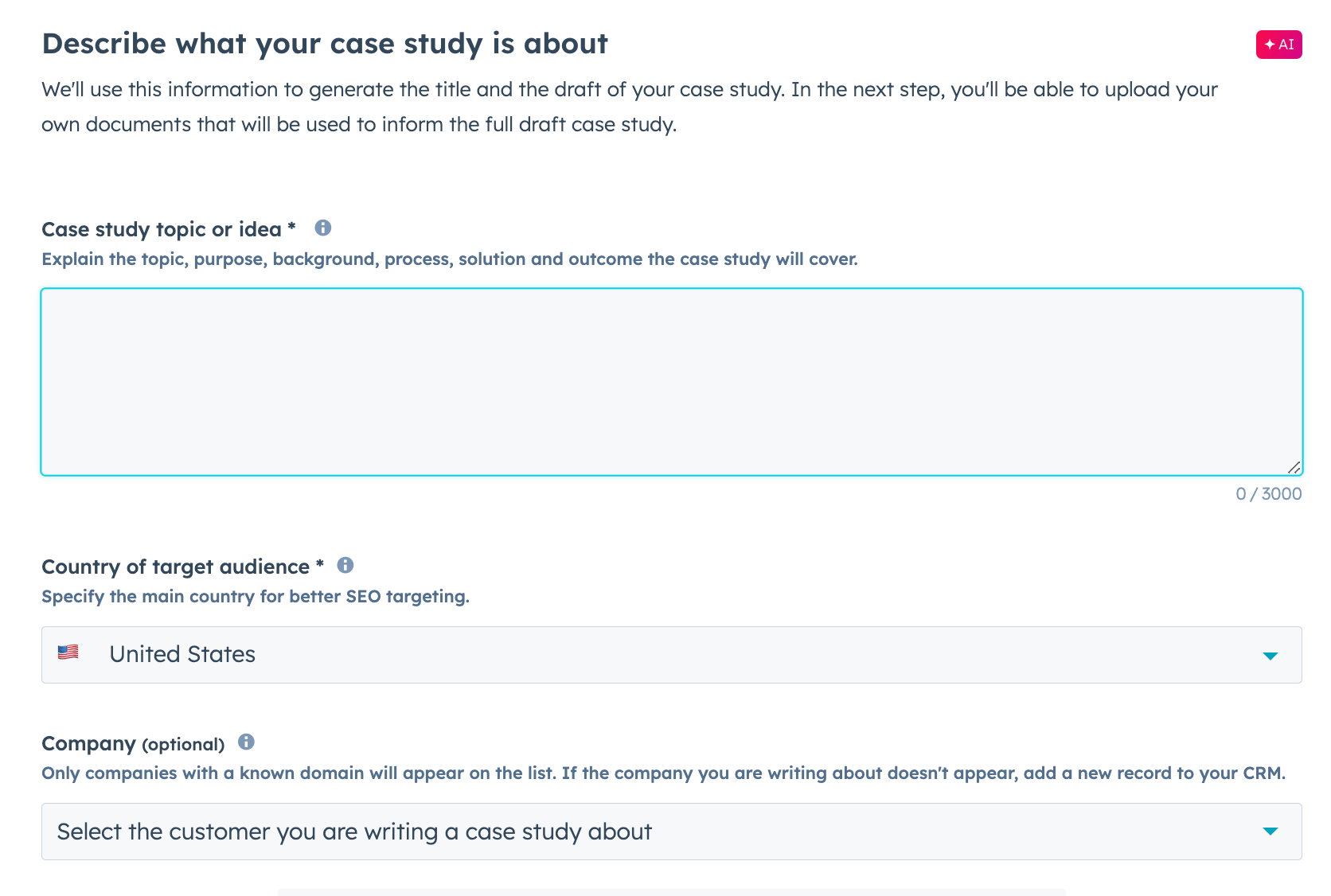
- Napsauta Valitse otsikko.
- Tarkastele otsikoiden ja SEO-avainsanojen luetteloa kehotuksen perusteella sekä seuraavia mittareita:
- MSV: Kuukausittainen hakuvolyymi (Monthly Search Volume), kuinka monta kertaa kuukaudessa käyttäjät etsivät tätä termiä Googlessa.
- Difficulty to rank: vaikeus sijoittua orgaanisesti hakukoneen hakutulossivuilla kyseiselle avainsanalle. Suurempi luku osoittaa, että hakutuloksissa on vaikeampi sijoittua hyvin.
- Avainsanatarkoitus: hakua suorittavan henkilön yleinen tavoite. Seuraavat avainsanojen aikomukset voivat esiintyä:
- Navigointi: tietyn sivun löytäminen.
- Informatiivinen: lisätietoja aiheesta.
- Kaupallinen: tutkia tuotteita ennen ostoa.
- Transaktionaalinen: tietyn toiminnon suorittaminen, yleensä osto.
- Jos haluat luoda lisää otsikoita, valitse Näytä lisää otsikoita.

- Valitse otsikko ja valitse sitten Lisää asiakirjat.
- Lisää ääni-, kuva-, teksti- tai videotiedostoja tapaustutkimuksen parantamiseksi. Voit lisätä tiedostoja laitteeltasi valitsemalla Lataa tiedostoja tai Selaa , jos haluat lisätä tiedostoja tiedostotyökalusta.
- Napsauta Luo tapaustutkimus.